Les services de stockage cloud comme Dropbox et Google Drive facilitent l'accès aux fichiers mais présentent des inconvénients. Ils sont destinés à un usage personnel, le partage de fichiers nécessite donc d'autres méthodes. La sécurité est moins robuste que les autres options. Cependant, vous pouvez intégrer des vidéos Google Drive dans les sites Elementor . Le code intégré affiche les vidéos Drive directement sur votre site, afin que les lecteurs puissent les regarder sans quitter. C'est idéal pour partager des vidéos avec votre public.

Intégrer la vidéo Google Drive dans Elementor
Avec WordPress et Google Drive, vous pouvez intégrer des vidéos dans votre Elementor sans compétences techniques. Ce didacticiel montre comment intégrer des vidéos Google Drive dans Elementor, ce qui le rend parfait pour les débutants.
Intégrer des vidéos Google Drive avec iFrame
Accédez d’abord à votre Google Drive. Sélectionnez ensuite le fichier vidéo que vous souhaitez intégrer dans WordPress. Téléchargez un fichier vidéo si vous n'en avez pas déjà un.
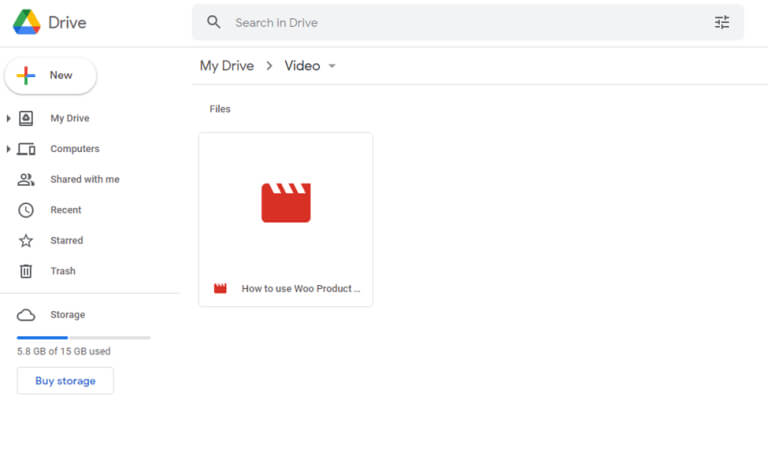
La vidéo doit être double-cliquée pour pouvoir être lue.
Créer des sites Web incroyables
Avec le meilleur constructeur de page Elementor
Commencer MaintenantTrois points apparaîtront sur le côté droit de la vidéo une fois que vous l'aurez ouverte. Par conséquent, cliquez dessus.
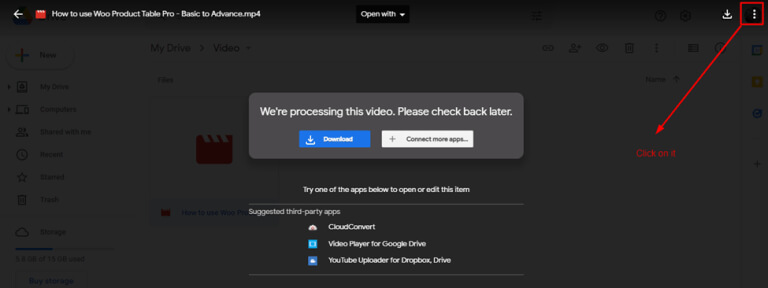
Une nouvelle option de fenêtre apparaîtra dans la liste déroulante lorsque vous cliquerez sur les trois points.
Cliquez sur la section Ouvrir dans une nouvelle fenêtre dans le menu déroulant.
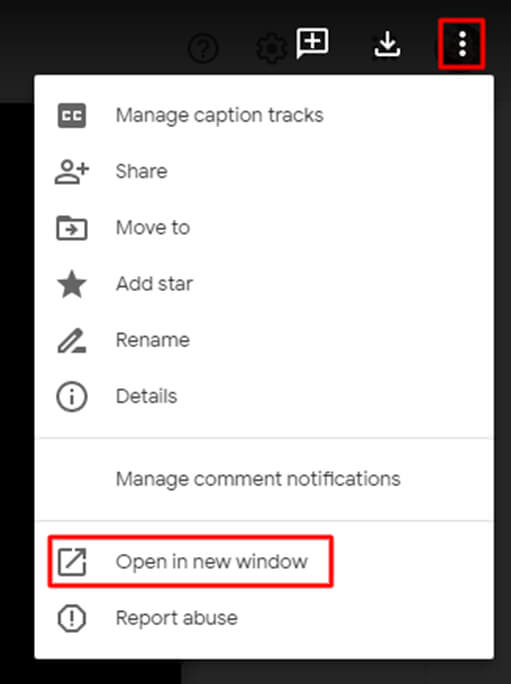
Après avoir sélectionné l'option « Ouvrir dans une nouvelle fenêtre », un nouvel onglet de fenêtre s'ouvrira. Ici, vous devez à nouveau cliquer sur les trois points à droite.
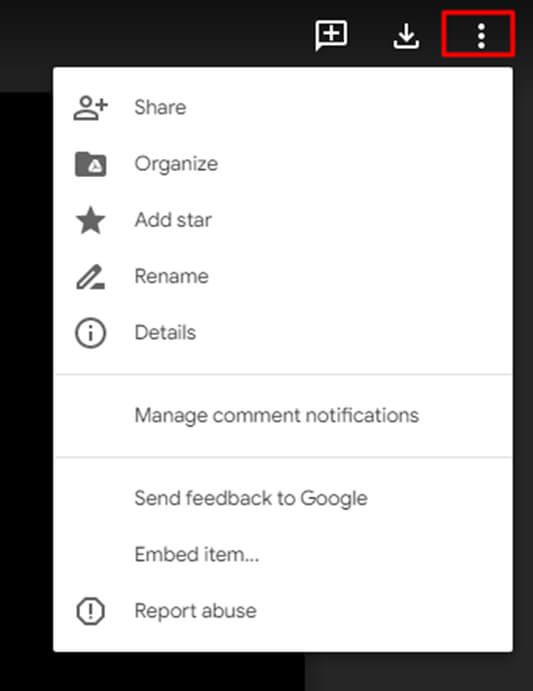
Vous pouvez cliquer sur trois points pour faire apparaître un menu déroulant. Choisissez ensuite l’option Intégrer l’élément.

Le code iframe apparaîtra. Vous devez d’abord copier le code iframe HTML intégré avant d’accéder à WordPress et de le coller dans votre blog ou plateforme préféré.
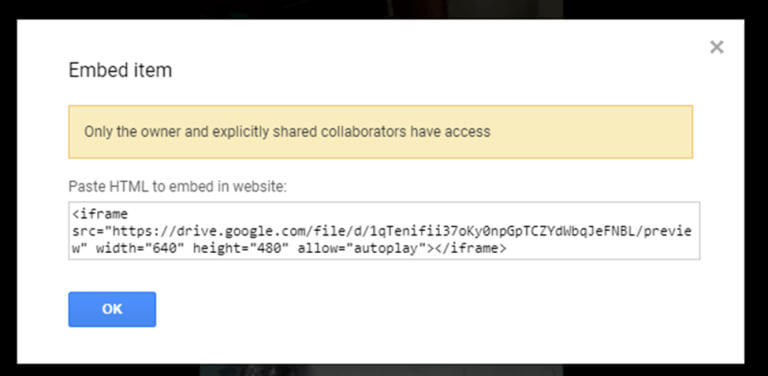
Accédez maintenant à votre éditeur de page Elementor et recherchez «HTML».
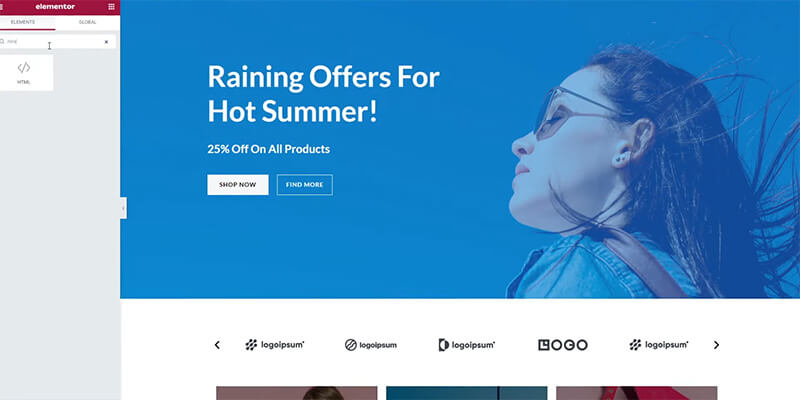
Faites maintenant glisser la section vers la page où vous souhaitez voir la vidéo.
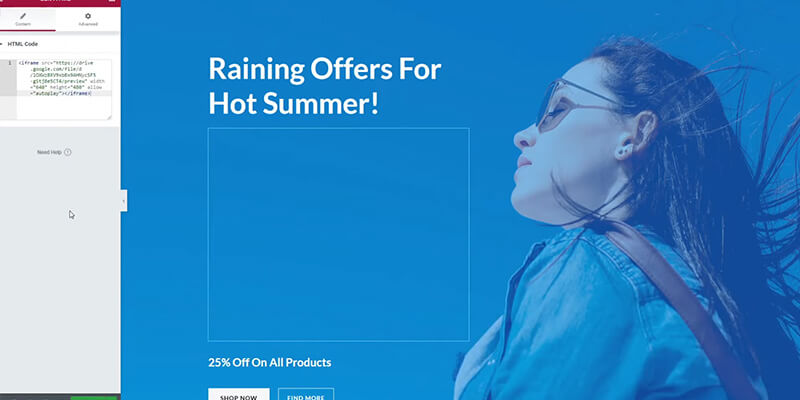
Ensuite, collez le code sur le côté gauche et la vidéo apparaîtra.
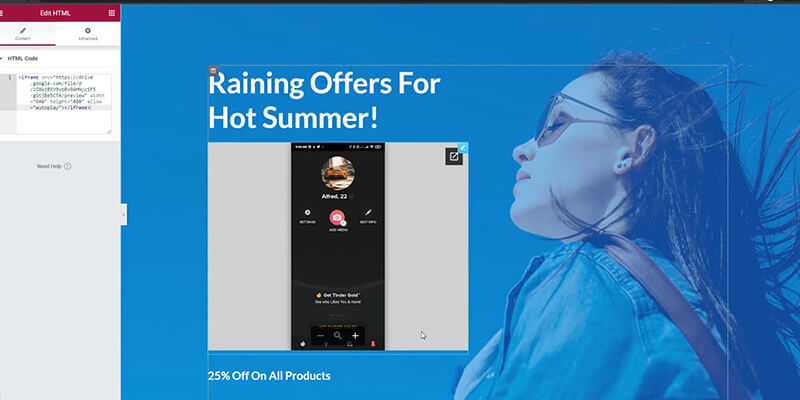
Enregistrez-le maintenant en cliquant sur le bouton ci-dessous.
Rendez-le partageable
Pour le rendre partageable, accédez d’abord à votre Google Drive. Sélectionnez ensuite le fichier vidéo que vous souhaitez intégrer dans WordPress. puis cliquez sur le bouton droit de votre souris. Il y aura un menu déroulant. Ensuite, choisissez «Obtenir le lien» et cliquez dessus.
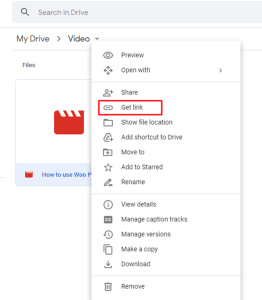
Une fenêtre supplémentaire s'ouvrira suite à la sélection de l'option Obtenir le lien. L'option "Toute personne disposant d'un lien" doit être choisie en premier. Parce que tous les types de visiteurs peuvent simplement le remarquer, et cela contribuera à créer un lien sécurisé.
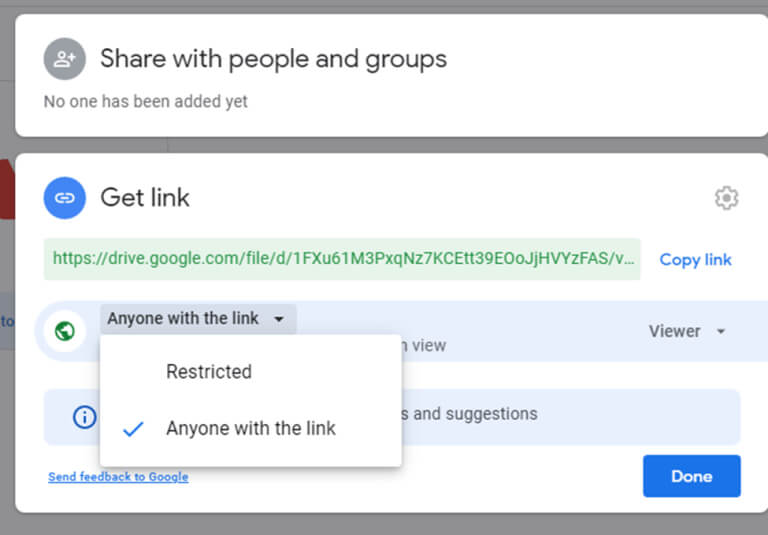
Copiez maintenant le lien ci-dessous, nous l'utiliserons plus tard dans iFrame.

Pour ajouter cette vidéo à WordPress et la rendre digne d'être publiée, nous utiliserons le code suivant.
<object width="420" height="360" data="past-link">Supprimez maintenant le «coller le lien» et ajoutez le lien réel ici.
<object width="420" height="360" data=" https://drive.google.com/file/d/1FXu61M3PxqNz7KCEtt3**********FAS/view?usp=sharing">
Maintenant, copiez et collez ce code iframe HTML intégré dans les pages ou le blog de votre site Web.
De plus, vous pouvez modifier rapidement la taille de la vidéo intégrée
en modifiant la valeur suivante.
- hauteur="360"
- largeur="420"
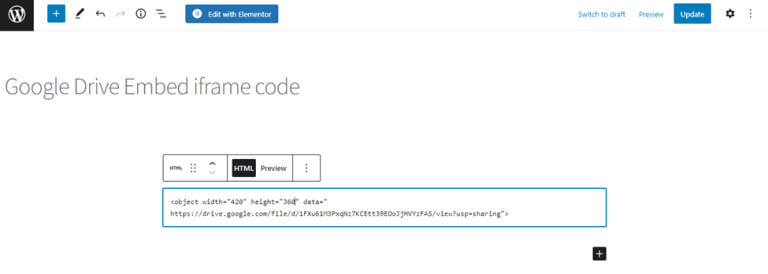
De cette façon, vous n'avez plus à vous soucier de l'hébergement du stockage et vous pouvez partager des fichiers volumineux comme des vidéos directement depuis votre Google Drive.
Emballer
Ajoutez des vidéos Google Drive aux sites WordPress en quelques minutes à l'aide du code fourni. Intégrez le contenu vidéo de Google Drive dans des publications ou des pages avec Elementor ou n'importe quel thème. Il s'agit d'un moyen simple de partager les dernières actualités et informations sous forme de vidéos, aidant ainsi les utilisateurs à en savoir plus. Utilisez le code pour intégrer des vidéos Google Drive dans WordPress pour une expérience multimédia précieuse et mise à jour.




